时间:2016-02-15 13:24 来源: 我爱IT技术网 编辑:52追风
欢迎您访问我爱IT技术网,今天小编为你分享的PS教程是:【怎样用PS制作羽化效果 Photoshop羽化工具实例教程】,下面是详细的讲解!
怎样用PS制作羽化效果 Photoshop羽化工具实例教程
在PHOTOSHOP里,羽化是针对选区的一项编辑,初学者很难理解这个词,羽化原理是令选区内外衔接的部分虚化。起到渐变的作用从而达到自然衔接的效果。在设计作图的使用很广泛,只要实际操作下就能理解了。实际运用过程中具体的羽化值完全取决于经验。所以掌握这个常用工具的关键是经常练习。
1、用PS把照片打开后,选择工具栏中的椭圆选择工具,并用椭圆选择工具在图片上任意画个圆圈

2、选择工具栏中的选择—修改—羽化,羽化半径设置为30即可,数值越大羽化越厉害
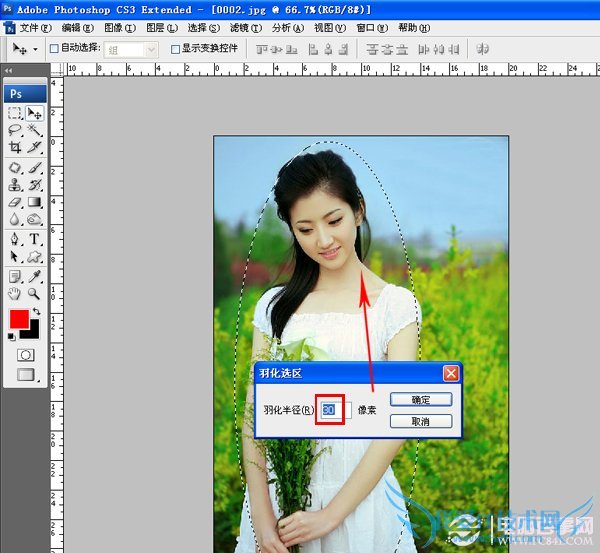
3、选择工具栏中的选择—反向,将其选区范围反选

4、按Delete快捷键删除不需要的部分,或者编辑—清除即可

关于怎样用PS制作羽化效果 Photoshop羽化工具实例教程的机友互动如下:
相关问题:
答: >>详细
相关问题:
答: >>详细
相关问题:
答: >>详细
- 评论列表(网友评论仅供网友表达个人看法,并不表明本站同意其观点或证实其描述)
-
